把电脑屏幕「切」下来当教材的3种隐藏技巧
上周三下午,我在茶水间听见教务主任跟新来的李老师说:「你这PPT里的界面截图怎么都是全屏的?学生根本看不清重点啊。」作为在职业培训学校混了十年的老油条,我捧着马克杯晃过去支招:「用Win+Shift+S啊,跟剪纸似的框选需要的区域就行。」没想到第二天李老师专门给我带了盒蛋挞,说学生们现在看课件眼睛都不带眨的。
一、藏在键盘里的截图神器
我家闺女上初中那会儿,总缠着我教她做电子手账。有天她举着手机对着电脑屏幕拍照,画面歪得跟比萨斜塔似的。我顺手按下PrtScn键,在画图软件里粘贴调整,小姑娘眼睛瞪得比奶茶里的珍珠还圆。
| 快捷键 | 适用场景 | 保存格式 | 精确度 |
|---|---|---|---|
| PrtScn | 全屏快速捕捉 | 需手动粘贴 | ⭐️⭐️⭐️⭐ |
| Alt+PrtScn | 当前活动窗口 | 直接进剪贴板 | ⭐️⭐️⭐️⭐️⭐ |
| Win+Shift+S | 自定义区域截图 | 自动保存到「截图」文件夹 | ⭐️⭐️⭐️⭐ |
二、给截图穿件得体的外衣
记得去年给销售部做产品培训,市场总监盯着我的课件皱眉:「这红框标注得跟交通标志似的,客户还以为咱们卖的是警示牌呢。」后来我学会用Snip & Sketch里的荧光笔功能,标注重点时就像用真的记号笔在屏幕上划过。
- 用半透明色块突出按钮位置
- 箭头线条保持2px粗细最清晰
- 文字批注用14号微软雅黑
- 重要数据记得打马赛克
三、让静态截图活起来的魔法
我们教研组长老王有次演示软件操作,现场切换了二十多次窗口,看得学员们头晕目眩。现在我教他用Camtasia做动态演示,就像给截图安装了电动轨道:
- 录制完整的操作流程
- 用关键帧控制镜头移动
- 添加放大镜特效
- 插入讲解语音波纹
窗外的梧桐树沙沙响着,教务主任又在走廊逮着新老师传授截图心得。看着会议室白板上新贴的「优秀课件示范」,我抿了口冷掉的咖啡,顺手按下Win+G调出游戏栏——这个隐藏的录屏工具,足够应付下周的远程教学直播了。
评论
◎欢迎参与讨论,请在这里发表您的看法、交流您的观点。



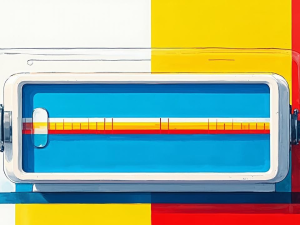







网友留言(0)